Wie verwende ich Webcam auf der Surveillance Station auf einem QNAP NAS?
Dieses Tutorial gilt nur für QUSBCam. QNAP hat QUSBCam2 veröffentlicht, eine Anwendung, die es USB-Kameras ermöglicht, als fernverwaltbare IP (ONVIF) Kameras eingesetzt zu werden. QNAP empfiehlt die Verwendung von QUSBCam2, um die CPU-Auslastung zu reduzieren, die Systemstabilität zu verbessern und die Überwachungseinstellungen zu vereinfachen. [Erfahren Sie mehr über QUSBCam2]
Inhalt
- Überblick
- Anforderungen an die Webcam-Überwachung
- Surveillance Station für Webcamaufzeichnung konfigurieren
- Videodateien von der Surveillance Station wiedergeben
Überblick
Videoüberwachungssysteme können für Privatanwender manchmal zu teuer und schwierig zu warten sein. Durch die Unterstützung von Webcam-Überwachung und Aufzeichnung bietet das QNAP Turbo NAS eine erschwingliche und benutzerfreundliche Option für die Sicherheit zu Hause und im kleinen Büro. Die Anwendung Surveillance Station auf dem Turbo NAS ist in der Lage, 24/7-Aufnahmen und Fotos zu machen und ermöglicht es Ihnen, Live-Videostreams und aufgezeichnete Dateien jederzeit und überall aus der Ferne anzuschauen.
Anforderungen an die Webcam-Überwachung
Sie benötigen eine Webcam mit UVC (USB Video Class) Treiber. Kompatible Webcams können Sie in den folgenden Listen finden:
- Logitech UVC Webcam-Liste
http://support.logitech.com/en_us/article/6471 - Linux UVC Webcam-Liste
http://www.ideasonboard.org/uvc/
Bitte beachten:
- Diese Drittanbieterquellen sollten nur als Referenzquelle verwendet werden. QNAP kann deren vollständige Kompatibilität nicht garantieren.
- Unterstützte Auflösungen und Bildraten werden automatisch auf Basis der Webcam-Hardware erkannt. Es wird immer die maximale Auflösung verwendet.
- ARM-basiertes Turbo NAS: 640x480, 320x240 oder 160x120 bei 2FPS
- x86-basiertes Turbo-NAS: 960x720, 640x480, 320x240 oder 160x120 bei 5FPS
- Die maximale Anzahl der vom Turbo NAS unterstützten Webcams:
- ARM-basiert: eine
- x86-basiert: eine
Surveillance Station für Webcamaufzeichnung konfigurieren
1. Schließen Sie eine USB-Webcam an
Schließen Sie eine USB-Webcam an einen USB-Anschluss des Turbo NAS an. Wenn die Webcam unterstützt wird, wird sie als Protokoll mit einer generischen UVC-Kamera unter "Systemsteuerung" > "Systemeinstellungen" > "Systemprotokolle" auf dem NAS angezeigt.
2. Installieren Sie das QUSBCam QPKG aus dem App Center (entweder automatisch oder manuell)
Automatische Installation: Installieren Sie das QPKG über "App Center" > "Überwachung" > "QUSBCam" des NAS.

Manuelle Installation: Laden Sie das QUSBCam QPKG aus dem App Center auf der QNAP Webseite herunter. Anschließend können Sie es installieren, indem Sie auf die Schaltfläche "Manuell installieren" klicken und den Speicherort des QUSBCam QPKG auswählen, um die Installation zu starten.

3. Konfigurieren Sie die Webcam in QUSBCam
Öffnen Sie zunächst "QUSBCam".

Hier können Videoeinstellungen konfiguriert werden.

4. Konfigurieren Sie Surveillance Station
a. Installieren Sie Surveillance Station
- Automatische Installation: Wählen Sie "App Center" > "Überwachung" > "Surveillance Station" und klicken auf "Zu QTS hinzufügen".
- Manuelle Installation: Laden Sie das Surveillance Station QPKG vom App Center auf der QNAP Webseite herunter. Anschließend können Sie es installieren, indem Sie auf die Schaltfläche "Manuell installieren" klicken und den Speicherort des Surveillance Station QPKG auswählen, um mit der Installation zu beginnen.
b. Konfigurieren Sie die Webcam in der Surveillance Station mit den erforderlichen Einstellungen: (Bitte überprüfen Sie die detaillierten Einstellungen in QUSBCam, "HTTP URL" kann je nach Situation variieren.)

Bitte beachten: Bevor Sie neue Einstellungen übernehmen, können Sie auf der rechten Seite auf "Testen" klicken, um zu überprüfen, ob die Verbindung zu Ihrer Webcam erfolgreich ist.

Nachdem Sie die USB Webcam zu Ihrem Turbo NAS hinzugefügt haben, gehen Sie auf die Seite "Monitor". Wenn Sie zum ersten Mal in Ihrem Webbrowser auf diese Seite zugreifen, müssen Sie ein ActiveX-Steuerelement (QMon.cab) installieren, bevor Sie Monitor- oder Wiedergabefunktionen verwenden können. Bitte befolgen Sie die Bildschirmanweisungen zum Abschließen der Installation. Sie können Surveillance Station in Google Chrome, Mozilla Firefox und Microsoft Internet Explorer verwenden.

Videodateien von der Surveillance Station wiedergeben
Klicken Sie auf  oder
oder 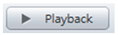 , um die Wiedergabeseite aufzurufen, und befolgen Sie die folgenden Schritte, um Videodateien von der Surveillance Station aus der Ferne abzuspielen.
, um die Wiedergabeseite aufzurufen, und befolgen Sie die folgenden Schritte, um Videodateien von der Surveillance Station aus der Ferne abzuspielen.
1. Ziehen Sie zur Auswahl des Kanals/der Kanäle zur Wiedergabe (eine) Kamera(s) aus dem Server/Kamera-Baum in das/die jeweilige(n) Wiedergabefenster.

2. Wählen Sie ein Wiedergabedatum mit 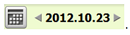 Sie können jeden Kanal untersuchen, um den Zeitbereich zu ermitteln, in dem Dateien mit jeder Kamera aufgenommen wurden. Blaue Zellen zeigen reguläre Aufnahmedateien an. Falls nichts angegeben wird, bedeutet dies, dass zu dieser Zeit keine Dateien aufgenommen wurden.
Sie können jeden Kanal untersuchen, um den Zeitbereich zu ermitteln, in dem Dateien mit jeder Kamera aufgenommen wurden. Blaue Zellen zeigen reguläre Aufnahmedateien an. Falls nichts angegeben wird, bedeutet dies, dass zu dieser Zeit keine Dateien aufgenommen wurden.
3. Klicken Sie auf  , um mit der Wiedergabe zu beginnen. Sie können die Geschwindigkeit und die Wiedergaberichtung steuern, indem Sie die Schaltfläche
, um mit der Wiedergabe zu beginnen. Sie können die Geschwindigkeit und die Wiedergaberichtung steuern, indem Sie die Schaltfläche  auf der Leiste nach links oder rechts verschieben.
auf der Leiste nach links oder rechts verschieben.

4. Geben Sie die Zeit für die Wiedergabe der Aufnahmedateien an. Sie können zur Suche eines gewünschten Wiedergabemoments das Vorschaubild in der Zeitleiste betrachten.

5. Klicken Sie zur Steuerung der Wiedergabe in sämtlichen Wiedergabefenstern auf  . Wenn diese Funktion aktiv ist, werden alle Wiedergabefunktionen (Wiedergabe, Pause, Stopp, vorheriges/nächstes Einzelbild, vorherige/nächste Datei, Geschwindigkeit) auf sämtliche Wiedergabefenster angewendet.
. Wenn diese Funktion aktiv ist, werden alle Wiedergabefunktionen (Wiedergabe, Pause, Stopp, vorheriges/nächstes Einzelbild, vorherige/nächste Datei, Geschwindigkeit) auf sämtliche Wiedergabefenster angewendet.





